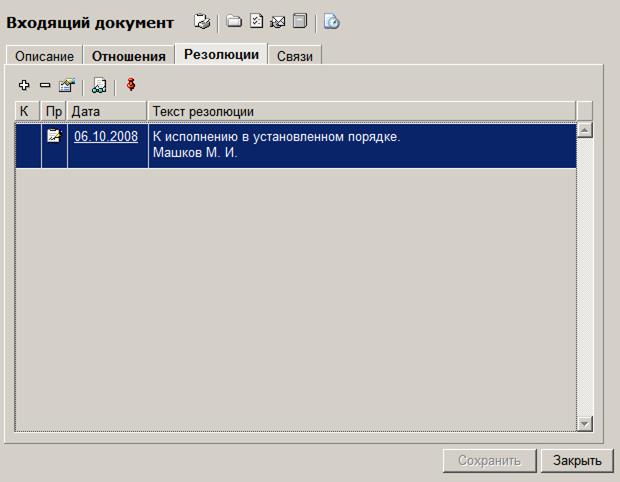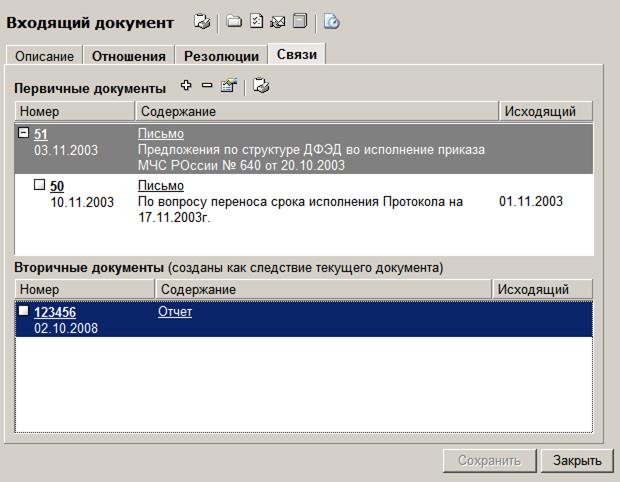Закладки
РКК распорядительных документов имеет следующие отличия от РКК входящих/исходящих документов: а) на закладке "Описание" отсутствуют некоторые поля, а вместо исходящего и входящего номеров задается просто номер; б) место закладки "Резолюция" занимает закладка "Поручения", идентичная первой по содержанию; в) если выбран вид документа "Указание о командировании" или "Приказ о командировании", то появляется дополнительная закладка "Командировки". Других различий между указанными РКК нет. 11.1.1. Закладка "Описание"; Закладка "Описание" предназначена для задания общих атрибутов РКК. Вид закладки для распорядительных и входящих/исходящих документов изображен на рис. 118 – рис. 119.
рис. 118 Распорядительный документ
рис. 119 Входящий и исходящий документы Подкласс. Выбирается из справочника "Подкласс документа". Вид документа выбирается из одноименного справочника. № бланка. Поле предназначено для ввода номера бланка, на котором распечатан документ. Гриф секретности. Значение выбирается из одноименного справочника. Секретные документы помечаются в списке документов значком с изображением замка, например, Группы полей Откуда и Куда предназначены, соответственно, для задания атрибутов отправителя и получателя. Входящий №, Дата. Входящий номер и дата регистрации документа. Номер вводится вручную или генерируется автоматически нажатием на кнопку Исходящий №, Дата. Исходящий номер документа и дата его назначения. Номер вводится вручную или генерируется автоматически нажатием на кнопку Принцип автоматической генерации номера описан в разделе 11.2 "Система автоматической нумерации документов". Примечание. При сохранении карточки выполняется проверка на уникальность входящего и исходящего номеров документа в пределах календарного года, заданного в поле Дата. Если в БД есть документ с таким номером за тот же год, то выдается сообщение. Отправитель, Получатель. Подразделения (организации) – отправитель и получатель документа, соответственно. Подразделение (организация) выбирается из персонального справочника пользователя "Организации (мой список)", см. рис. 163. Подробно о работе с персональным справочником организаций сказано в разделе 13.5 "Персональные справочники". Если в личном списке организаций пользователя нужной записи нет, то пользователь может найти запись в справочнике ОКПО, введя часть названия организации в поле поиска и нажав кнопку "Найти". Подписавший, Исполнитель, Адресат, Держатель. Перечисленные поля заполняются при помощи персонального справочника сотрудников (см. 13.5 "Персональные справочники"). После сохранения данных все указанные в этих полях лица автоматически вносятся в находящийся на закладке "Отношения" список лиц, имеющих отношение к документу (см. ниже). Следует учесть, что выбор в полях Подписавший и Адресат ограничен сотрудниками подразделений (организаций), выбранных ранее в полях Отправитель и Получатель, соответственно. Для удобства пользователя после выбора подразделения в поле Отправитель (соответственно Получатель) в поле Подписавший (соответственно Адресат) будет автоматически предложен список сотрудников выбранного подразделения или организации (рис. 120).
рис. 120 Краткое содержание. Краткое описание содержания документа. Текст вводится непосредственно в поле или в отдельном окне редактирования, которое открывается щелчком по названию поля. 11.1.2. Закладка "Отношения"; Закладка "Отношения" предназначена для просмотра и редактирования списка людей, имеющих отношение к документу. Примерный вид закладки приведен на рис. 121.
рис. 121 Редактирование списка выполняется при помощи кнопок
При добавлении и редактировании записи открывается окно, изображенное на рис. 122
рис. 122 Поле Сотрудник заполняется из персонального справочника пользователя (см. 13.5 "Персональные справочники"). Если добавленное отношение имеет вид "Держатель документа", что свидетельствует о том, что экземпляр документа передан для ознакомления сотруднику подразделения, то в колонке "Подразделение" записи появится пиктограмма Зарегистрированный документ помечается пиктограммой 11.1.3. Закладка "Резолюции";
рис. 123 Закладка "Резолюции" предназначена для просмотра и редактирования списка резолюций по данному документу. При работе со списком используются функции:
Описание добавления, редактирования резолюции и текста резолюции см. в разделе 12 "Резолюция". Об отметках см. 3.4.2 "Отмеченные резолюции". 11.1.4. Закладка "Связи";
рис. 124 Закладка "Связи" предназначена для отображения связей документа с другими документами. В окне "Первичные документы" показываются документы, первичные по отношению к данному документу, в окне "Вторичные документы" – вторичные. Оба списка имеют, вообще говоря, иерархическую структуру, отображающую первичность/вторичность представленных в них документов относительно друг друга. Например, для документа, карточка которого изображена на рис. 124, первичным является документ с номером 51; в свою очередь, документ с номером 50 является первичным для документа с номером 51. У документа может быть произвольное количество первичных и вторичных документов.
|


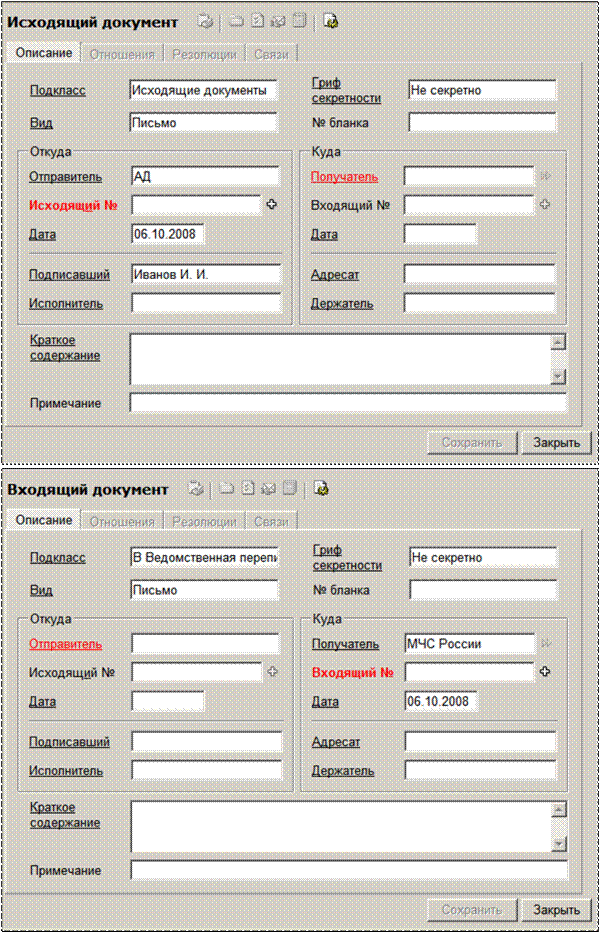
 . Цвет замка может быть желтым или красным, в зависимости от степени секретности документа.
. Цвет замка может быть желтым или красным, в зависимости от степени секретности документа. .
.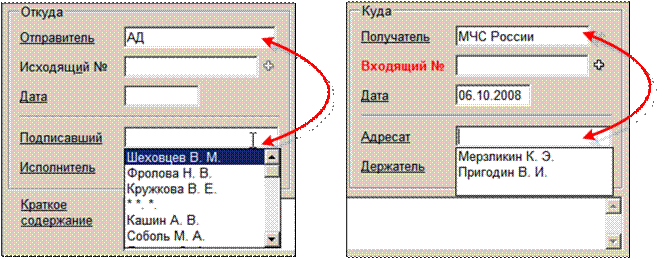
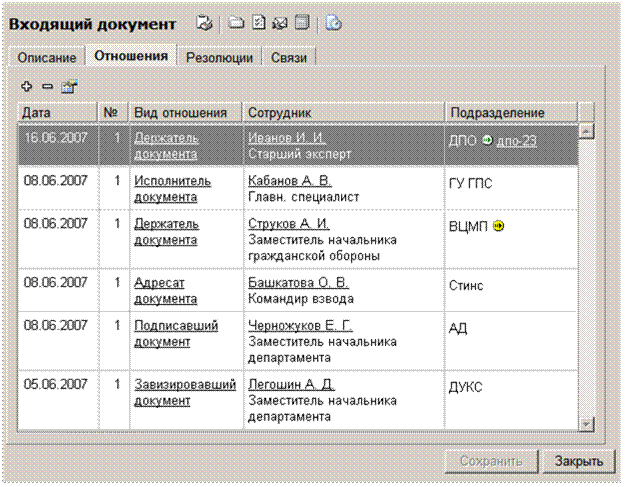


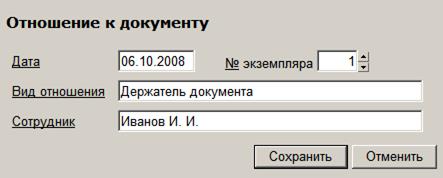
 (рис. 121). Этой же пиктограммой документ будет помечен и в списке документов подразделения модуля "Документы подразделения". Данная пиктограмма напоминает о необходимости зарегистрировать экземпляр документа в подразделении, одновременно являясь кнопкой, запускающей процедуру регистрации. Регистрацию можно выполнить либо здесь, в РКК, либо в списке документов подразделения. Процедура "внутренней" регистрации документа описана в разделе 4.5 "Регистрация экземпляра документа".
(рис. 121). Этой же пиктограммой документ будет помечен и в списке документов подразделения модуля "Документы подразделения". Данная пиктограмма напоминает о необходимости зарегистрировать экземпляр документа в подразделении, одновременно являясь кнопкой, запускающей процедуру регистрации. Регистрацию можно выполнить либо здесь, в РКК, либо в списке документов подразделения. Процедура "внутренней" регистрации документа описана в разделе 4.5 "Регистрация экземпляра документа". , справа от которой показывается присвоенный документу учетный номер.
, справа от которой показывается присвоенный документу учетный номер.